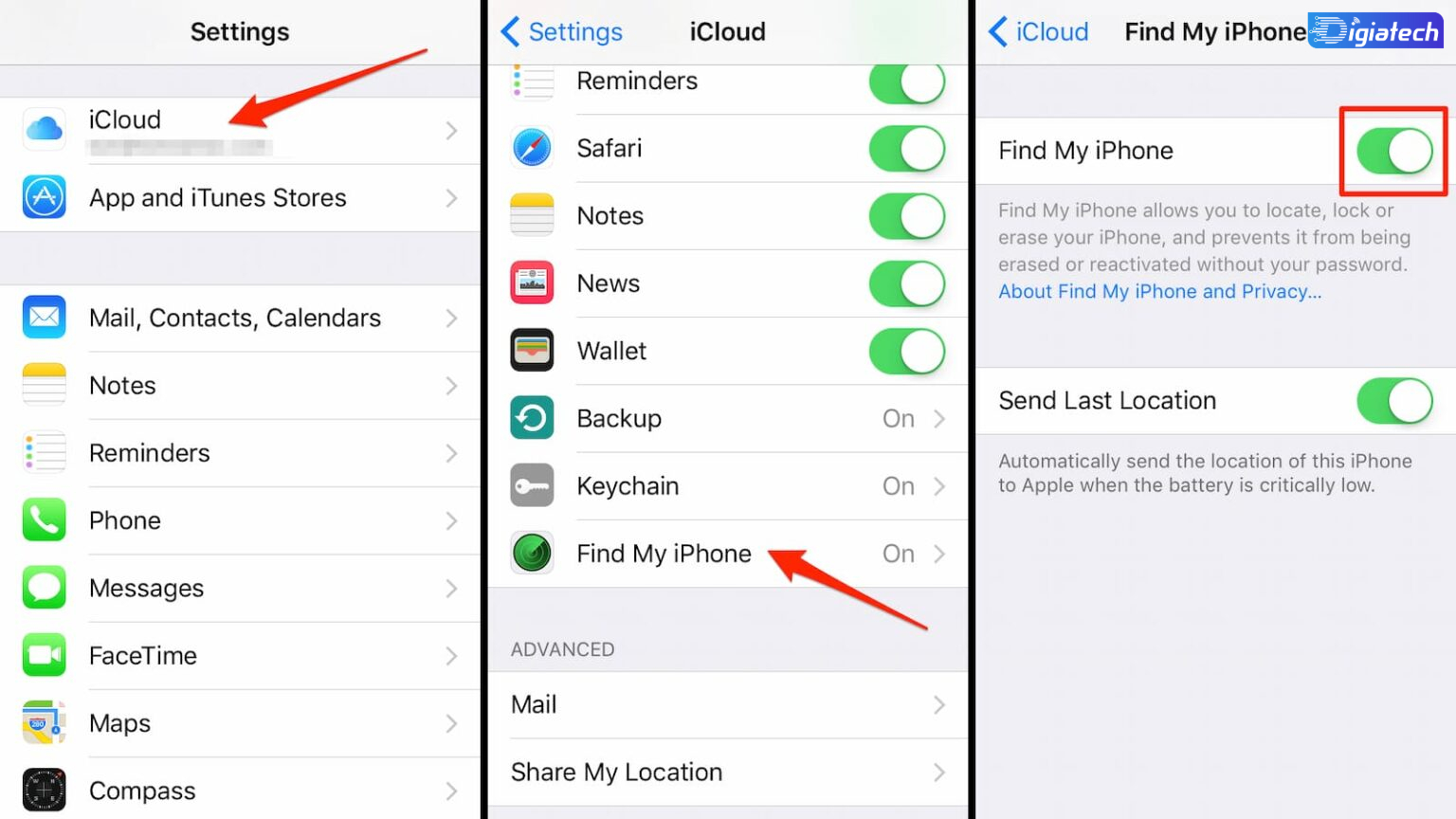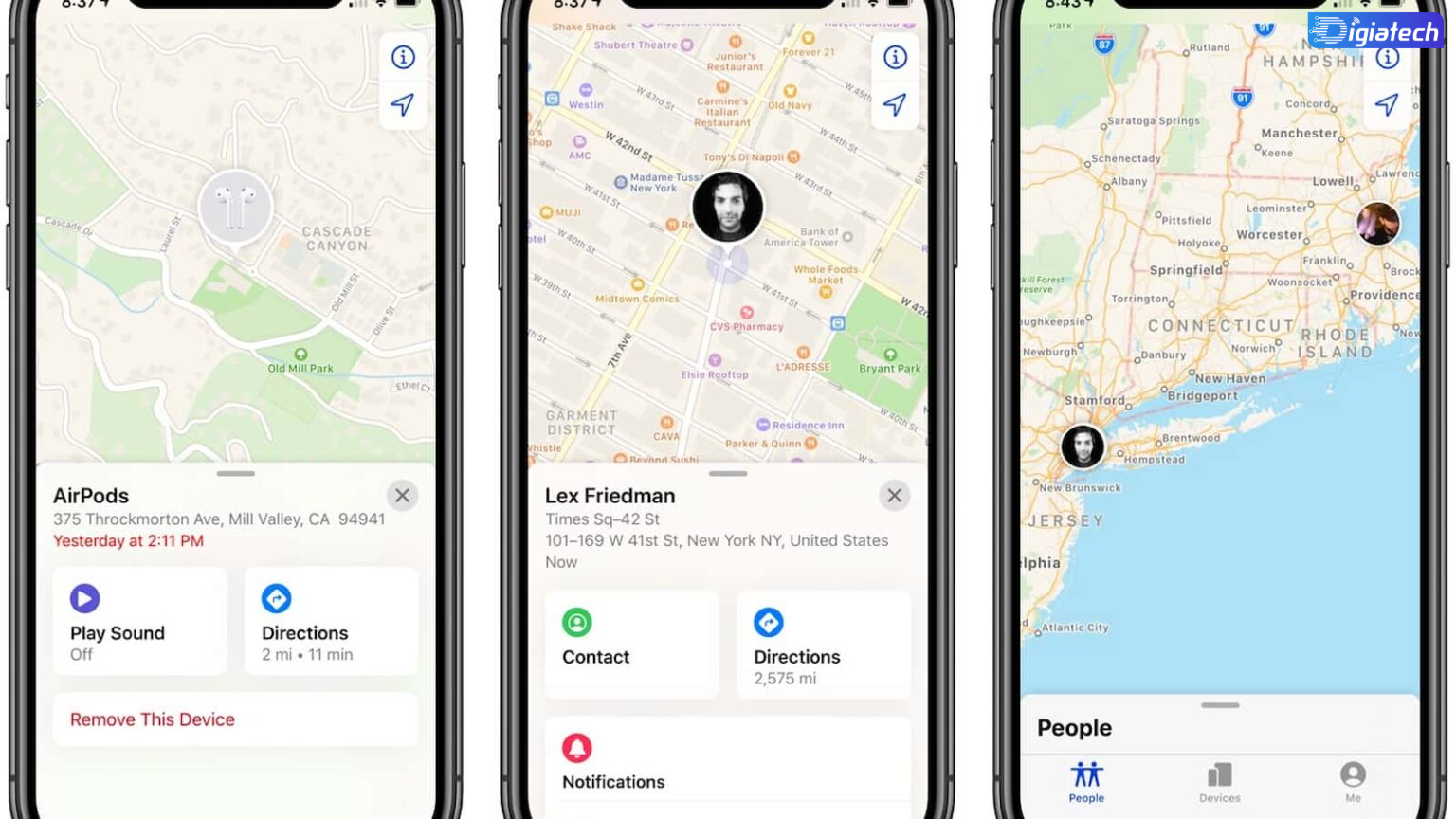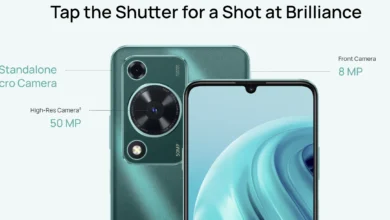با آموزش استفاده از find my phone برای انواع آیفون و آیپد ها در ادامه تا انتها این مقاله همراه دیجیاتک باشید البته شما زمانی قادر خواهید بود گوشی خود را از طریق اپل آیدی پیدا کنید که حتما این قابلیت را ابتدا از طریق تنظیمات روشن کرده باشید.
از طریق این ویژگی اگر گوشی شما دزدیده شود یا گم شود به راحتی به کمک یک گوشی دیگر یا لپ تاپ میتوانید ایفون یا ایپد خود را پیدا کنید.
این قابلیت برای اپل واچ و مک بوک و دیگر دستگاهها نیز وجود دارد.
توجه داشته باشید که همه گفتههای مطلب هم برای آیفون و هم برای ایپد قابل استفاده است.
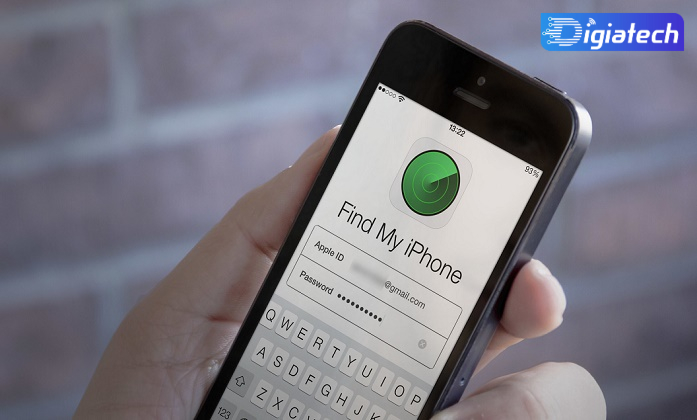
تنظیمات Find my mobile آیفون
دستگاههای مختلف اپل از جمله ایفونها به اپل آیدی متصل میشوند و قابلیت پیدا کردن دستگاههای مختلف نیز از طریق همین اکانت کار میکند.
برای فعال کردن این قابلیت باید به تنظیمات آیفون خود مراجعه کرده و سپس به روی اکانت اپل آیدی موجود در بالای صفحه تنظیمات کلیک کنید.
در این صفحه Find My را انتخاب کرده و به روی Find My iPhone کلیک کنید.
در این صفحه سه گزینه وجود دارد.
گزینه اول Find my iphone است که برای استفاده کلی از این قابلیت باید حتما این گزینه را روشن کرده و روشن نگه دارید.
گزینه دوم Find my network است و روشن کردن آن باعث میشود تا شما بتوانید آیفون خود را در صورت آفلاین بودن یا خاموش بودن نیز پیدا کنید.
پس اگر به دنبال ردیابی گوشی خاموش از طریق شماره سریال هستید حتما گزینه Find my network را روشن کنید.
گزینه آخر هم Send Last Location است که آخرین لوکیشن شما را در صورت رسیدن شارژ گوشی به زیر درصد خاصی ارسال میکند.
یافتن آیفون
از دو طریق کلی شما میتوانید گوشی آیفون گم شده یا دزدیده شده خود را پیدا کنید.
روش اول به کمک برنامه Find my موجود به روی ایپد و مک بوک و دیگر دستگاهها است
و روش دوم مانند دیگر برندها باید از یک مرورگر کمک بگیرید و به اکانت خود متصل شوید.
یافتن آیفون از طریق Find my
اگر به غیر از آیفون از مک بوک یا ایپد استفاده میکنید سادهترین راه برای پیدا کردن آیفون گم شده یا دزدیده شده شما همین برنامه Find my است.
به این برنامه که وارد شوید و به روی بخش Devices کلیک کنید لیست دستگاههای متصل به اپل آیدی شما نمایش داده میشود.
حال اگر مثلا به روی ایفون خود کلیک کنید لوکیشن آن به روی نقشه به شما نشان داده میشود و از این طریق میتوانید ایفون خود را پیدا کنید.
یافتن آیفون از طریق آیکلود
در این روش شما از طریق یک مرورگر باید به سایت آیکلود مراجعه کنید. در ادامه باید اطلاعات اپل آیدی را وارد کنید تا به اکانت خود متصل شوید.
زمانی که وارد اکانت خود شدید به روی گزینه Find iPhone کلیک کنید.
از طریق منوی بالای صفحه و گزینه All Devicesآیفون خود را انتخاب کنید. در این مرحله لوکیشن ایفون شما به روی نقشه نمایش داده میشود.
همچنین شما میتوانید از راه دور و به صورت ریموت برخی تنظیمات را برای آیفون گم شده خود اعمال کنید.
در ادامه به این گزینهها تا به سوال چگونه با find my iphone کار کنیم پاسخ داده شود.
گزینه Play sound
اگر این گزینه را انتخاب کنید ایفون حتی در صورت سایلنت بودن در نهایت حجم صدا شروع به زنگ خوردن و صدا کردن میکند تا شما به راحتی بتوانید آن را پیدا کنید.
گزینه Lost mode
در صورت انتخاب این گزینه گوشی ایفون شما قفل شده و همچنین به روی آن پیغامی نمایش داده میشود تا اگر کسی آن را پیدا کرد بتواند با شما تماس بگیرد.
گزینه Erase iphone
اگر گوشی شما دزیده شده و اطلاعات بسیار مهم و حائز اهمیتی به روی آن دارید این گزینه میتواند برای شما بسیار کاربری باشد.
به کمک این گزینه میتوانید انتخاب کنید که چه مواردی از روی گوشی شما حذف شوند تا هیچ کس نتواند به آنها دسترسی پیدا کند.
دانلود نرم افزار Find my phone برای ویندوز
اگر به دنبال دانلود نرم افزار Find my phone برای ویندوز هستید باید به شما بگوییم که چنین برنامهای وجود ندارد و به دو صورت کلی میتوانید از قابلیت Find my بهره ببرید.
در روش اول باید به غیر از ایفون دستگاه اپلی دیگری داشته باشید و آن دستگاه دقیقا به اپل آیدی یکسانی با ایفون متصل باشد.
روش دومی که در بالا معرفی کردیم هیچ نیازی به برنامه خاصی ندارد و به شما امکان میدهد تا از طریق یک مرورگر ایفون خود را پیدا کنید.
این مرورگر میتواند به روی لپ تاپ، گوشی یا تبلت اندرویدی شما باشد و تفاوتی در مراحل وجود نخواهد داشت.
خاموش کردن find my iphone بدون پسورد امکانپذیر است؟
خاموش کردن find my iphone بدون پسورد امکانپذیر نیست و به محض خاموش کردن این قابلیت اپل از شما میخواهد تا پسورد اپل آیدی خود را وارد کنید.
گردآوری: دیجیاتک